Android Mesaj Yedekleme ve Geri Yükleme Nasıl Yapılır?
sms yedekleme programı android
Android telefonunuzu değiştirmeniz yada yeni bir telefon aldığınızda Android telefonunuzun dahili belleklerinde kayıtlı mesajları (SMS) yedeklemeniz ve yeni Android telefona aktarmanız gerekebiliyor.
Bu yazımızda da Android telefon üzerinde mesaj " SMS" yedekleme işlemini nasıl gerçekleştirebileceğinizi resimli olarak anlatalım.
Android Mesajları Nasıl Yedeklenir?
Android mesaj yedekleme ve geri yükleme işlemleri için il olarak SMS Backup & Restore adlı uygulamayı ücretsiz olarak indiriniz.
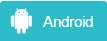
SMS Backup & Restore uygulaması SMS ve MMS mesajlarınızı hafıza kartınıza yada bilgisayarınıza yedekleyebiliyor. SMS Backup & Restore uygulamasını Android telefonunuza indirebilirsiniz.
SMS Backup & Restore uygulamayı indirdikten sonra uygulamayı başlatın ve ana ekrana geldiğinizde mesajlarınızı yedeklemek için "Yedekle" tuşuna tıklayın.
.png)
.png)
Yedekle butonuna bastığınızda karşınıza gelen pencerede size hangi mesaj türlerini yedekleyeceğiniz soruluyor ve mesaj yedekleme dosyasının adını belirlemenize imkan sunuyor. Seçimlerinizi yaptıktan sonra "Tamam" tuşuna basınız ve bir sonraki adıma geçiniz.
.png)
.png)
Bir sonraki pencereyi "Evet" tuşuna tıklayınız.
.png)
Bu adımdan sonra mesaj yedekleme işlemi başlayacaktır. Bu işlem kısa sürede bitecektir ve yedekleme tamamlandı ekranına kapat diyecerek gelen hatırlatma ekranına tamam düğmesine basarak bitiriyoruz.
.png)
.png)
.png)
Mesaj " SMS" Yedekleme işlemi bittiğinde mesajlarınız XML formatında hafıza kartınızda yada dahili hafızaya depolanacaktır. Bu yedekleme dosyalarına external_sd/SMSBackupRestore klasörü altından erişebilir yada kaydettiğiniz adrese gidebilirsiniz.
Android Mesajları Geri Yükleme Nasıl Yapılır?
SMS Backup & Restore Yedeklediğiniz mesajlarınızı format attığınız yada yeni telefonunuza yüklemek için yine SMS Backup & Restore uygulaması indirin ve indirdikten sonra SMS Backup & Restore uygulamasını açın. SMS Backup & Restore ana ekrandaki "Geri Yükle" tuşuna tıklayın.
Geri yükle düğmesine tıkladığınızda gelen ekranda yedekleme yaptığınız mesajlar gelecek yada kaydettiğiniz harici bellekte bulun. yedekleme yaptığınız mesajları seçtikten sonraki ekranda "Restore MMS messages" seçin ve alttaki "Restore All Messages" seçeneği seçili tamam düğmesine basınız.
.png)
.png)
.png)
Mesajlarınızı geri yükleme başlayacaktır ve bittiğinde geri yükleme tamamlandı hatırlatma ekranına kapat düğmesine tıklayın. Son olarak hatırlatma ekranına "tamam" düğmesine tıklayın.
.png)
.png)
.png)
Artık mesajlarınızı yeni yada format attığınız telefonunuza aktarmış olursunuz. Umarız yazımız size yardımcı ve faydalı olmuştur.
ProgramSepetimiz editörü olarak bir sonraki yazımızda görüşmek üzere...
telefondaki mesajları bilgisayara kaydetme
samsung telefondaki mesajları bilgisayara aktarma
samsung sms yedekleme
Site Adresimiz; http://programsepetimiz.blogspot.com.tr/E-mail Adresimiz; programsepetimiz@gmail.com
Facebook Adresimiz; https://www.facebook.com/programsepetimiz
Twitter Adresimiz; @programsepeti ve @selimzor
Paylaşılmayan bilgi bilgi değildir.

.png)
.png)
.png)
.png)
.png)
.png)
.png)
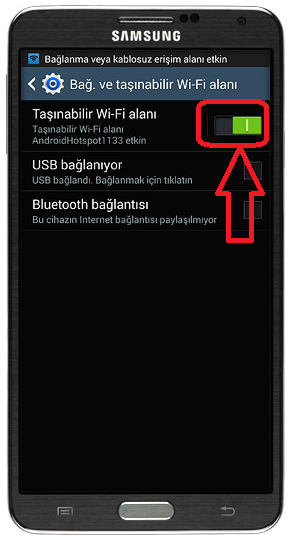.png)
.png)
.png)
.png)
.png)
.png)
.png)
.png)
.png)
.png)
.png)
.png)
.png)
.png)
.png)
.png)
.png)
.png)
.png)
.png)
.png)
.png)
.png)
.png)
.png)
.png)
.png)
.png)
.png) plan simgesine tıklayın. Bu ekranda diğer arkadaşlarınızın yaptığı planları görebilir ve onlara dahil olabilirsiniz. Ayrıca bu ekranda yeni bir plan da oluşturabilirsiniz.
plan simgesine tıklayın. Bu ekranda diğer arkadaşlarınızın yaptığı planları görebilir ve onlara dahil olabilirsiniz. Ayrıca bu ekranda yeni bir plan da oluşturabilirsiniz..png) simgesine tıklayın.
simgesine tıklayın..png) sekmesine geliyoruz. Ardından Plan sekmesi altında, arkadaşlarınızın oluşturduğu planları görebilirsiniz. Yada plan ekle
sekmesine geliyoruz. Ardından Plan sekmesi altında, arkadaşlarınızın oluşturduğu planları görebilirsiniz. Yada plan ekle .png) diyerek yeni bir plan oluşturabilirsiniz.
diyerek yeni bir plan oluşturabilirsiniz.